在上述示例代码中,假设图像文件名为`image.jpg`,我们使用`cv2.imread()`函数读取图像,并通过设置参数为0来以灰度图像方式读取。
然后,我们使用`cv2.threshold()`函数进行阈值分割。该函数的参数包括:
* 输入图像:`image`
* 阈值:这里我们设置为127
* 最大值:像素值超过阈值的像素将被赋予的值,这里我们设置为255
* 阈值类型:`cv2.THRESH_BINARY`表示二值化阈值分割,即大于阈值的像素值设为最大值,小于阈值的像素值设为0
最后,我们使用`cv2.imshow()`函数显示原始图像和阈值分割结果,并通过`cv2.waitKey()`和`cv2.destroyAllWindows()`等函数来控制图像显示的窗口。
请注意,示例代码中的阈值、图像文件名等参数可以根据实际需求进行调整。此外,OpenCV还提供了其他类型的阈值分割方法,如自适应阈值分割等,你可以根据具体场景选择合适的方法。
2. 边缘检测示例代码
边缘检测是图像处理中常用的技术之一,OpenCV提供了多种边缘检测算法。以下是一个简单的示例代码,演示如何使用OpenCV进行边缘检测:
import cv2
读取图像
image = cv2.imread(‘image.jpg’, 0) # 以灰度图像方式读取,0表示灰度图像
应用边缘检测算法
edges = cv2.Canny(image, 100, 200) # Canny边缘检测算法
显示原始图像和边缘检测结果
cv2.imshow(“Original Image”, image)
cv2.imshow(“Edges”, edges)
cv2.waitKey(0)
cv2.destroyAllWindows()
在上述示例代码中,假设图像文件名为`image.jpg`,我们使用`cv2.imread()`函数读取图像,并通过设置参数为0来以灰度图像方式读取。
然后,我们使用`cv2.Canny()`函数进行边缘检测。该函数的参数包括:
* 输入图像:`image`
* 阈值1和阈值:这里我们设置为100和200,根据具体图像调整阈值
* 边缘检测算法会根据这两个阈值自动进行阈值化和非最大抑制等操作,以获取图像的边缘信息。
最后,我们使用`cv2.imshow()`函数显示原始图像和边缘检测结果,并通过`cv2.waitKey()`和`cv2.destroyAllWindows()`等函数来控制图像显示的窗口。
请注意,示例代码中的图像文件名、阈值等参数可以根据实际需求进行调整。此外,OpenCV还提供了其他边缘检测算法,如Sobel算子、Laplacian算子等,你可以根据具体场景选择合适的方法。
3. 连通组件分析示例代码
连通组件分析是图像处理中常用的技术之一,可以将图像中具有相同属性的像素连接成连通组件。以下是一个简单的示例代码,演示如何使用OpenCV进行连通组件分析:
import cv2
读取图像
image = cv2.imread(‘image.jpg’, 0) # 以灰度图像方式读取,0表示灰度图像
应用连通组件分析
_, labels = cv2.connectedComponents(image)
创建一个彩色版本的连通组件图像
label_hue = np.uint8(179 * labels / np.max(labels))
blank_ch = 255 * np.ones_like(label_hue)
labeled_img = cv2.merge([label_hue, blank_ch, blank_ch])
labeled_img = cv2.cvtColor(labeled_img, cv2.COLOR_HSV2BGR)
将背景标签设为黑色
labeled_img[label_hue == 0] = [0, 0, 0]
显示原始图像和连通组件分析结果
cv2.imshow(“Original Image”, image)
cv2.imshow(“Labeled Image”, labeled_img)
cv2.waitKey(0)
cv2.destroyAllWindows()
在上述示例代码中,假设图像文件名为`image.jpg`,我们使用`cv2.imread()`函数读取图像,并通过设置参数为0来以灰度图像方式读取。
然后,我们使用`cv2.connectedComponents()`函数进行连通组件分析。该函数返回两个值:
* 标签图像:`labels`,每个像素被赋予一个标签,标签为0表示背景
* 连通组件的数量:这里我们使用下划线忽略该值
接下来,我们创建一个彩色版本的连通组件图像。通过将标签图像映射到色调(Hue)通道上,并将饱和度(Saturation)和值(Value)通道设为255,创建一个彩色图像。然后,我们将该图像从HSV颜色空间转换为BGR颜色空间。
最后,我们将背景标签设为黑色,以便更好地显示连通组件。通过将标签值为0的像素设为[0, 0, 0],即黑色。
最后,我们使用`cv2.imshow()`函数显示原始图像和连通组件分析结果,并通过`cv2.waitKey()`和`cv2.destroyAllWindows()`等函数来控制图像显示的窗口。
4. 基于图论的分割方法示例代码
基于图论的分割方法是一种常用的图像分割技术,可以将图像分割为多个具有相似特征的区域。以下是一个简单的示例代码,演示如何使用OpenCV进行基于图论的分割:
import cv2
读取图像
image = cv2.imread(‘image.jpg’)
转换图像为灰度图像
gray = cv2.cvtColor(image, cv2.COLOR_BGR2GRAY)
应用基于图论的分割方法
segmentation = cv2.ximgproc.segmentation.createGraphSegmentation()
segmentation.setSigma(0.5) # 设置sigma参数
segments = segmentation.processImage(gray)
可视化分割结果
output = cv2.cvtColor(image, cv2.COLOR_BGR2HSV)
for i in range(np.max(segments)):
mask = segments == i
output[mask] = [i * 180 / np.max(segments), 255, 255]
output = cv2.cvtColor(output, cv2.COLOR_HSV2BGR)
显示原始图像和分割结果
cv2.imshow(“Original Image”, image)
cv2.imshow(“Segmented Image”, output)
cv2.waitKey(0)
cv2.destroyAllWindows()
在上述示例代码中,假设图像文件名为`image.jpg`,我们使用`cv2.imread()`函数读取图像。
然后,我们将图像转换为灰度图像,以便应用基于图论的分割方法。使用`cv2.cvtColor()`函数将图像从BGR颜色空间转换为灰度图像。
接下来,我们创建一个基于图论的分割器,通过`cv2.ximgproc.segmentation.createGraphSegmentation()`函数创建。然后,可以设置一些参数,如`setSigma()`设置sigma参数,用于控制分割的平滑度。
通过`segmentation.processImage()`函数对灰度图像进行分割,得到分割的结果`segments`。
最后,我们将分割结果可视化。首先,将原始图像转换为HSV颜色空间,然后根据每个分割区域的标签值调整颜色。通过循环遍历每个标签值,创建相应的颜色掩码,并将其赋值给输出图像。最后,将输出图像从HSV颜色空间转换回BGR颜色空间。
使用`cv2.imshow()`函数显示原始图像和分割结果,并通过`cv2.waitKey()`和`cv2.destroyAllWindows()`等函数来控制图像显示的窗口。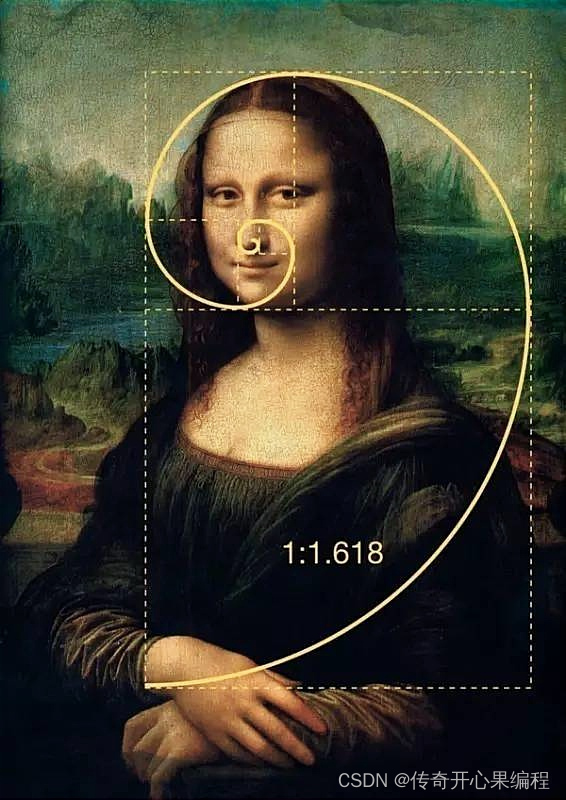
5. 区域增长示例代码
区域增长(Region Growing)是一种基于像素相似性的图像分割方法,可以将具有相似特征的像素聚合成区域。以下是一个简单的示例代码,演示如何使用OpenCV进行区域增长:
import cv2
import numpy as np
读取图像
image = cv2.imread(‘image.jpg’, 0) # 以灰度图像方式读取,0表示灰度图像
定义区域增长函数
def region_growing(image, seed):
# 创建输出图像
h, w = image.shape[:2]
output = np.zeros_like(image)
# 定义种子点的颜色阈值
threshold = 10
# 创建一个队列,用于存储待处理的像素坐标
queue = []
queue.append(seed)
# 迭代进行区域增长
while len(queue) > 0:
# 取出队列中的第一个像素坐标
current_pixel = queue.pop(0)
x, y = current_pixel
# 判断当前像素是否已经被处理过
if output[x, y] == 0:
# 判断当前像素与种子点的颜色差异是否小于阈值
if abs(int(image[x, y]) - int(image[seed])) < threshold:
# 将当前像素标记为同一区域
output[x, y] = 255
# 将当前像素的邻域像素添加到队列中
if x > 0:
queue.append((x - 1, y))
if x < h - 1:
queue.append((x + 1, y))
if y > 0:
queue.append((x, y - 1))
if y < w - 1:
queue.append((x, y + 1))
return output
选择种子点进行区域增长
seed = (100, 100)
应用区域增长算法
output = region_growing(image, seed)
显示原始图像和区域增长结果
cv2.imshow(“Original Image”, image)
cv2.imshow(“Region Growing”, output)
cv2.waitKey(0)
cv2.destroyAllWindows()
在上述示例代码中,假设图像文件名为`image.jpg`,我们使用`cv2.imread()`函数读取图像,并通过设置参数为0来以灰度图像方式读取。
然后,定义了一个`region_growing()`函数,该函数接受图像和种子点作为输入,并返回进行区域增长后的图像。在函数内部,我们创建了一个输出图像,初始化为全零。然后,定义了一个颜色阈值,用于判断当前像素与种子点的颜色差异是否小于阈值。接着,创建一个队列,用于存储待处理的像素坐标。将种子点添加到队列中,并进行迭代的区域增长过程。对于队列中的每个像素坐标,判断其是否已经被处理过,如果没有被处理过且颜色差异小于阈值,则将其标记为同一区域,并将其邻域像素添加到队列中。最终,返回进行区域增长后的图像。
在主程序中,选择一个种子点作为区域增长的起始点。通过调用`region_growing()`函数进行区域增长,并将结果保存在`output`变量中。
最后,使用`cv2.imshow()`函数显示原始图像和区域增长结果,并通过`cv2.waitKey()`和`cv2.destroyAllWindows()`等函数来控制图像显示的窗口。
6. 分水岭算法示例代码
分水岭算法(Watershed Algorithm)是一种图像分割算法,可以将图像中的目标物体从背景分离出来。以下是一个简单的示例代码,演示如何使用OpenCV进行分水岭算法:
import cv2
import numpy as np
读取图像
image = cv2.imread(‘image.jpg’)
转换图像为灰度图像
gray = cv2.cvtColor(image, cv2.COLOR_BGR2GRAY)
应用阈值分割
_, thresh = cv2.threshold(gray, 0, 255, cv2.THRESH_BINARY_INV + cv2.THRESH_OTSU)
去除噪声
kernel = np.ones((3, 3), np.uint8)
opening = cv2.morphologyEx(thresh, cv2.MORPH_OPEN, kernel, iterations=2)
确定背景区域
sure_bg = cv2.dilate(opening, kernel, iterations=3)
确定前景区域
dist_transform = cv2.distanceTransform(opening, cv2.DIST_L2, 5)
_, sure_fg = cv2.threshold(dist_transform, 0.7 * dist_transform.max(), 255, 0)
找到不确定区域
sure_fg = np.uint8(sure_fg)
unknown = cv2.subtract(sure_bg, sure_fg)
标记不同的区域
_, markers = cv2.connectedComponents(sure_fg)
markers = markers + 1
markers[unknown == 255] = 0
应用分水岭算法
markers = cv2.watershed(image, markers)
image[markers == -1] = [0, 0, 255]
显示原始图像和分割结果
cv2.imshow(“Original Image”, image)
cv2.waitKey(0)
cv2.destroyAllWindows()
在上述示例代码中,假设图像文件名为`image.jpg`,我们使用`cv2.imread()`函数读取图像。
然后,我们将图像转换为灰度图像,以便进行阈值分割。使用`cv2.cvtColor()`函数将图像从BGR颜色空间转换为灰度图像。
接下来,我们应用阈值分割,通过`cv2.threshold()`函数将灰度图像转换为二值图像。使用`cv2.THRESH_BINARY_INV + cv2.THRESH_OTSU`参数进行自动阈值选择和反转阈值操作。
然后,我们使用形态学操作去除图像中的噪声。通过`cv2.morphologyEx()`函数进行开运算操作,使用一个3x3的卷积核,并进行两次迭代。
接着,确定背景区域,通过`cv2.dilate()`函数对开运算结果进行膨胀操作,使用相同的卷积核进行三次迭代。
然后,确定前景区域,通过`cv2.distanceTransform()`函数计算距离变换,再通过阈值化操作确定前景区域。
找到不确定区域,通过`cv2.subtract()`函数将背景区域减去前景区域得到不确定区域。
接下来,标记不同的区域,通过`cv2.connectedComponents()`函数对前景区域进行连通组件分析,获取每个连通组件的标签,并将不确定区域标记为0。
最后,应用分水岭算法,通过`cv2.watershed()`函数对图像进行分割。将分割结果中的边界区域标记为红色。
使用`cv2.imshow()`函数显示原始图像和分割结果,并通过`cv2.waitKey()`和`cv2.destroyAllWindows()`等函数来控制图像显示的窗口。
7. 基于图割(Graph Cut)的分割方法是一种常用的图像分割技术,通过将图像转化为图的形式,利用最小割算法将图像分割为多个区域。以下是一个简单的示例代码,演示如何使用OpenCV进行基于图割的分割:
import cv2
import numpy as np
读取图像
image = cv2.imread(‘image.jpg’)
创建图割模型
graph_cut = cv2.GraphCut()
设置图像和掩膜
graph_cut.setGraph(image, mask)
进行分割
graph_cut.segment()
获取分割结果
result = graph_cut.getSegmentation()
显示原始图像和分割结果
cv2.imshow(“Original Image”, image)
cv2.imshow(“Segmented Image”, result)
cv2.waitKey(0)
cv2.destroyAllWindows()
在上述示例代码中,假设图像文件名为`image.jpg`,我们使用`cv2.imread()`函数读取图像。
然后,我们创建了一个`GraphCut`对象,即图割模型。
接下来,我们设置图割模型的输入,包括原始图像和掩膜。`setGraph()`函数用于设置图像和掩膜,其中图像是待分割的图像,掩膜用于指定前景和背景的区域。掩膜可以是二值图像,其中前景区域用白色表示,背景区域用黑色表示。
然后,我们调用`segment()`函数进行分割。该函数会根据图像和掩膜进行图割,将图像分割为前景和背景。
做了那么多年开发,自学了很多门编程语言,我很明白学习资源对于学一门新语言的重要性,这些年也收藏了不少的Python干货,对我来说这些东西确实已经用不到了,但对于准备自学Python的人来说,或许它就是一个宝藏,可以给你省去很多的时间和精力。
别在网上瞎学了,我最近也做了一些资源的更新,只要你是我的粉丝,这期福利你都可拿走。
我先来介绍一下这些东西怎么用,文末抱走。
* * *
**(1)Python所有方向的学习路线(新版)**
这是我花了几天的时间去把Python所有方向的技术点做的整理,形成各个领域的知识点汇总,它的用处就在于,你可以按照上面的知识点去找对应的学习资源,保证自己学得较为全面。
最近我才对这些路线做了一下新的更新,知识体系更全面了。

**(2)Python学习视频**
包含了Python入门、爬虫、数据分析和web开发的学习视频,总共100多个,虽然没有那么全面,但是对于入门来说是没问题的,学完这些之后,你可以按照我上面的学习路线去网上找其他的知识资源进行进阶。

**(3)100多个练手项目**
我们在看视频学习的时候,不能光动眼动脑不动手,比较科学的学习方法是在理解之后运用它们,这时候练手项目就很适合了,只是里面的项目比较多,水平也是参差不齐,大家可以挑自己能做的项目去练练。

**(4)200多本电子书**
这些年我也收藏了很多电子书,大概200多本,有时候带实体书不方便的话,我就会去打开电子书看看,书籍可不一定比视频教程差,尤其是权威的技术书籍。
基本上主流的和经典的都有,这里我就不放图了,版权问题,个人看看是没有问题的。
**(5)Python知识点汇总**
知识点汇总有点像学习路线,但与学习路线不同的点就在于,知识点汇总更为细致,里面包含了对具体知识点的简单说明,而我们的学习路线则更为抽象和简单,只是为了方便大家只是某个领域你应该学习哪些技术栈。

**(6)其他资料**
还有其他的一些东西,比如说我自己出的Python入门图文类教程,没有电脑的时候用手机也可以学习知识,学会了理论之后再去敲代码实践验证,还有Python中文版的库资料、MySQL和HTML标签大全等等,这些都是可以送给粉丝们的东西。

**这些都不是什么非常值钱的东西,但对于没有资源或者资源不是很好的学习者来说确实很不错,你要是用得到的话都可以直接抱走,关注过我的人都知道,这些都是可以拿到的。**
**网上学习资料一大堆,但如果学到的知识不成体系,遇到问题时只是浅尝辄止,不再深入研究,那么很难做到真正的技术提升。**
**[需要这份系统化学习资料的朋友,可以戳这里无偿获取](https://bbs.csdn.net/topics/618317507)**
**一个人可以走的很快,但一群人才能走的更远!不论你是正从事IT行业的老鸟或是对IT行业感兴趣的新人,都欢迎加入我们的的圈子(技术交流、学习资源、职场吐槽、大厂内推、面试辅导),让我们一起学习成长!**






















 2万+
2万+

 被折叠的 条评论
为什么被折叠?
被折叠的 条评论
为什么被折叠?








